VideoSolo Screen Recorder ist ein leistungsstarker Desktop-Bildschirmrekorder, mit dem Benutzer Bildschirmaktivitäten in jeder Größe aufzeichnen, Audio von Computersystem und Mikrofon gleichzeitig aufzeichnen und unter Windows/Mac Schnappschüsse erstellen können.
Es kann verwendet werden, um Video-Tutorials zu erstellen und Live-Streaming, Gameplay sowie Online-Meetings aufzuzeichnen. Darüber hinaus können Sie mit dem unabhängigen Audiorecorder Online-Musik, Hintergrundmusik von Videos usw.aufnehmen. Insgesamt kann der VideoSolo Screen Recorder bei vielen Gelegenheiten eingesetzt werden. Weitere Fähigkeiten zur besseren Nutzung dieses Programms finden Sie auf der Handbuchseite.
Hier stellen wir kurz die Hauptoberfläche von VideoSolo Screen Recorder vor. Jetzt fangen wir an:
Hauptoberfläche der Windows-Version
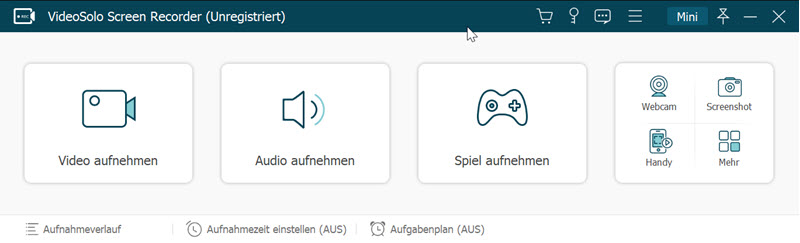
In der mittleren Spalte gibt es vier Optionen: Videorecorder, Audiorecorder, Bildschirmaufnahme und mehr. Wie der Name schon sagt, wird „Videorecorder“ verwendet, um den Computerbildschirm als Video aufzuzeichnen, „Audiorecorder“ zeichnet nur das Audio vom System oder Mikrofon auf, und das Tool „Bildschirmaufnahme“ wird verwendet, um Schnappschüsse auf dem Computer aufzunehmen. Der Abschnitt „Mehr“ enthält einige erweiterte Einstellungen. Weitere Informationen finden Sie unter: Erweiterte Aufnahmefunktionen-Machen Sie Ihre Arbeit effizienter.
Hauptschnittstelle der Mac-Version
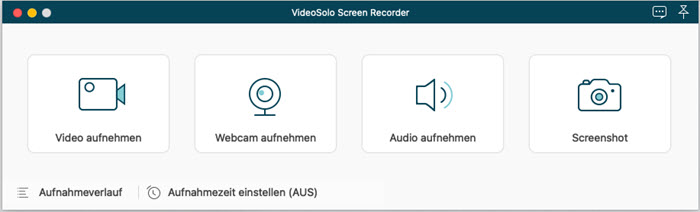
Die Mac-Version verfügt auch über 4 Optionen auf der Hauptoberfläche: Videorecorder, Webcam-Recorder, Audiorecorder und Bildschirmaufnahme. Mit Ausnahme von Webcam Recorder stimmen die anderen drei mit der Windows-Version überein. Der Videorecorder wird zum Aufzeichnen von Bildschirmaktivitäten verwendet, der Audiorecorder wird nur zum Aufzeichnen von Ton verwendet und die Bildschirmaufnahme wird zum Erstellen von Screenshots auf dem Mac verwendet. Der Webcam Recorder öffnet die Webcam direkt auf Ihrem Mac und zeichnet nur den Bereich der Webcam auf.
Hinweis: Tatsächlich gibt es einige Unterschiede zwischen der Windows-Version und der Mac-Version in Bezug auf Benutzeroberfläche und Funktionen. Weitere Informationen finden Sie unter: Funktionsunterschiede zwischen der Windows-und Mac-Version.
Jetzt können Sie den VideoSolo Screen Recorder herunterladen und die Funktionen selbst erkunden. Wenn Sie etwas haben, das Sie nicht verstehen können, können Sie Ihr Problem von der Support-Seite aus einreichen. Unser technisches Team wird Ihnen so schnell wie möglich antworten.




 wpDiscuz
wpDiscuz